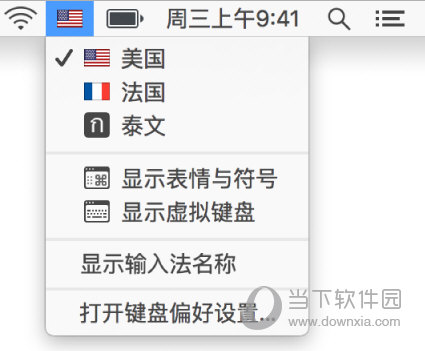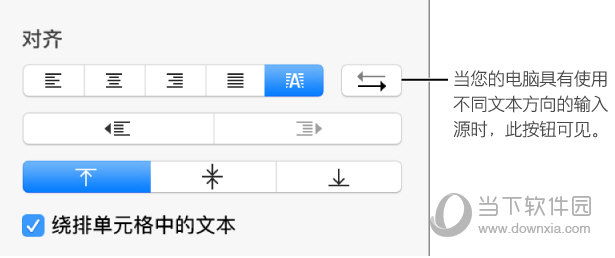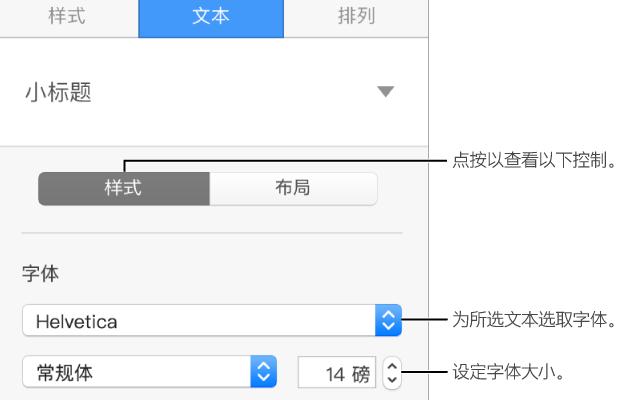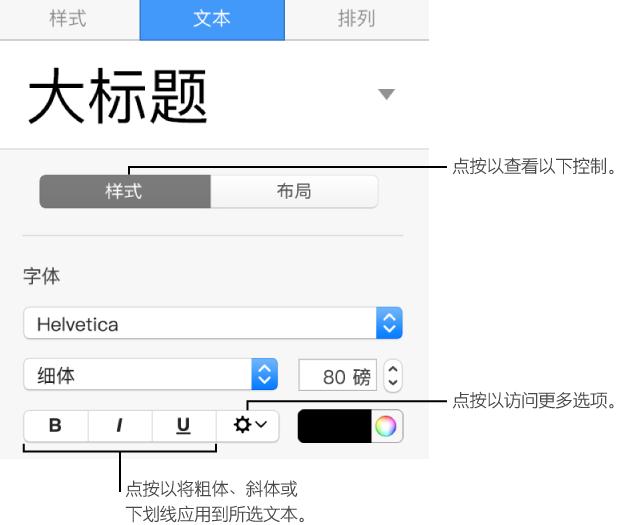在Keynote中编辑文本涉及到很多操作,比如复制粘贴问题。如何在Keynote中复制和粘贴文本? Keynote如何复制和粘贴文本?有兴趣的朋友赶紧看看Keynote中复制粘贴文本的教程吧!
如果您想了解更多Keynote操作,请前往Keynote教程:如何使用Keynote

主题复制粘贴文本:
选择要复制的文本。
选取“编辑”-“复制”(从屏幕顶部的“编辑”菜单中),或按Command-C。
单击您想要显示文本的位置,然后执行以下操作之一:
将文本及其当前格式粘贴到新段落中:选取“编辑”>“粘贴”,或按Command-V。
粘贴并匹配粘贴文本的样式:选取“编辑”-“粘贴并匹配样式”。
您还可以复制和粘贴形状、文本框和图像等对象。
主题复制和粘贴文本样式:
您可以仅复制所选文本的样式,然后将该样式应用到其他文本。
选择文本,或将插入点放置在使用要复制的样式的文本中。
所选文本的第一个字符的样式是复制的样式。因此,如果所选文本中的第一个字符是空格,则粘贴样式的文本将替换为空格。
如果将插入点放置在文本中,则当您开始键入时在插入点可能看到的所有内容都会被复制。这包括应用于文本的任何段落样式、字符样式和样式覆盖。
选择“格式”-“复制样式”(从屏幕顶部的“格式”菜单中)。
选择要应用样式的其他文本,或将插入点放置在文本中,然后选择“格式”-“粘贴样式”。
如果将插入点放置在段落内,或选择整个段落、文本框或形状,则现有段落或字符样式将替换为您粘贴的样式。
如果您选择段落的一个或多个部分(例如,段落中的一个或多个单词),或者整个段落和另一个段落的一部分,则仅将字符样式(而不是段落样式)应用于所选文本。
您可以将一个Keynote 演示文稿中的文本样式粘贴到另一演示文稿中。如果粘贴样式的演示文稿没有样式,则会将其添加到该演示文稿的字符或段落样式菜单中。如果已存在同名样式,则会覆盖该样式。有关如何处理样式覆盖的信息,请参阅更新或恢复段落样式。
【提示】您可以在工具栏上添加按钮来复制和粘贴样式。
以上就是小编带来的Keynote复制粘贴文字教程解析。现在你清楚这个操作了吗?了解了操作之后,你就可以自己尝试一下。如需更多操作,请在此处锁定编辑器。